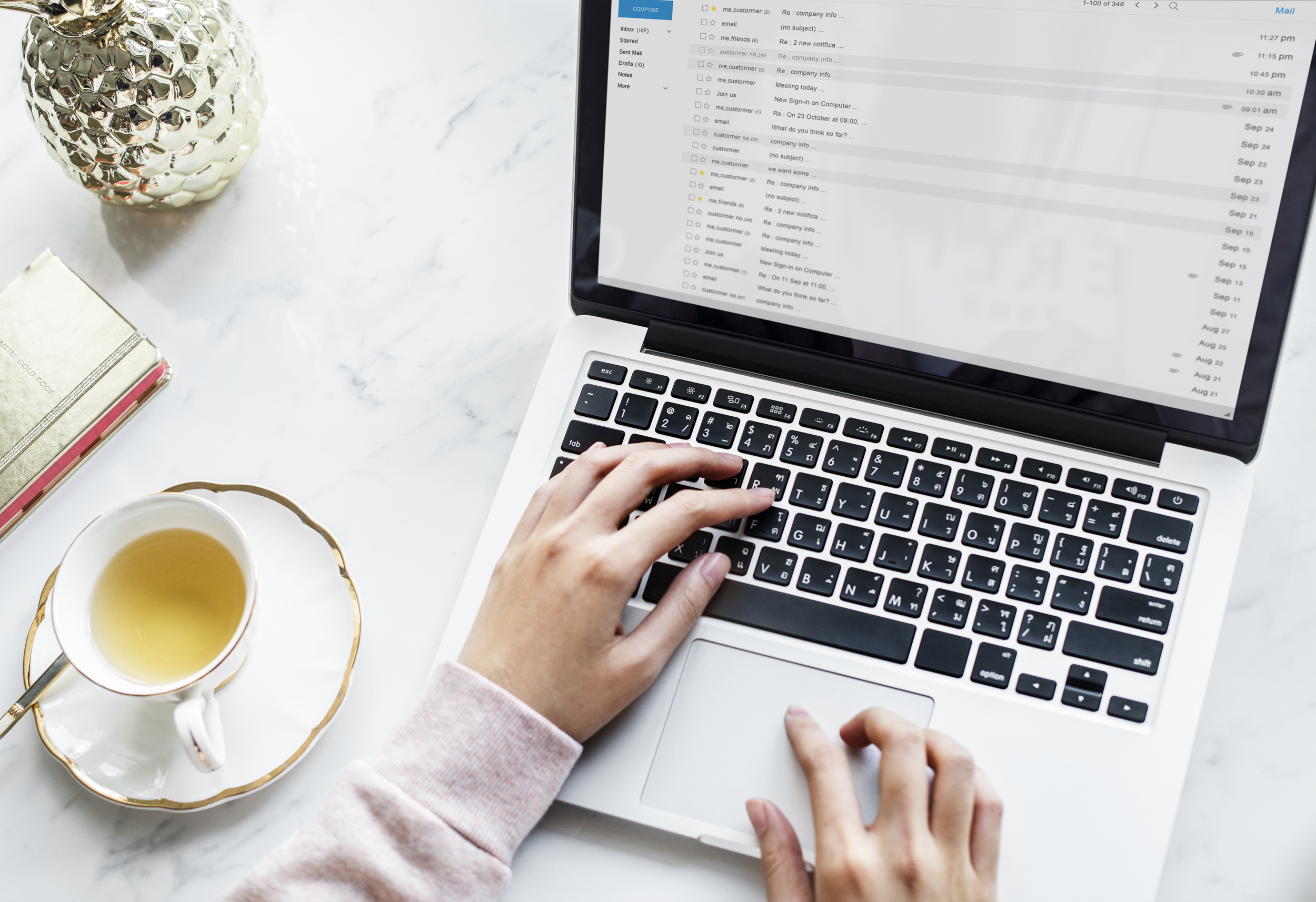本日は、Exchange Online 共有メールボックスの作成と使い方について説明します。
共有メールボックスは、Exchange Onlineの機能のひとつです。
「複数のユーザ」が「1つのメールボックス」を共有できます。
共有メールボックスの特徴
共有メールボックスの容量は通常50GBです。
共有メールボックスを作るのにライセンスは必要ありません。
権限をもったユーザは、共有メールボックスに受信したメールを受信でき、送信もできます。
共有メールボックスの作り方
Exchange Online管理センターにアクセスします。
「受信者」→「メールボックス」をクリックします。
「+共有メールボックスを追加」をクリックします。
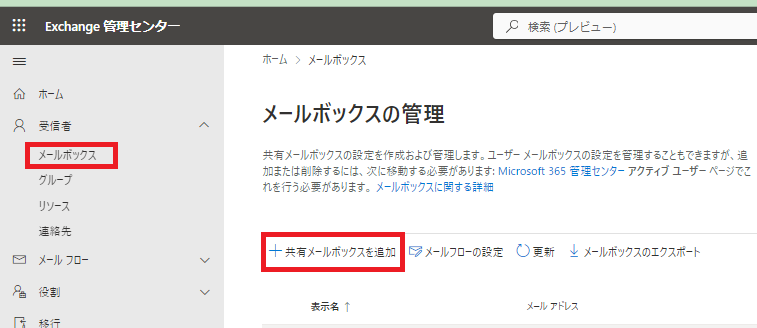
「表示名」、「メールアドレス」を入力し、ドメインを選択し、作成ボタンをクリックします。
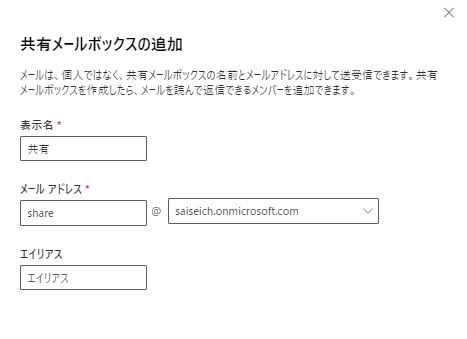
メールボックスの委任をクリックします。
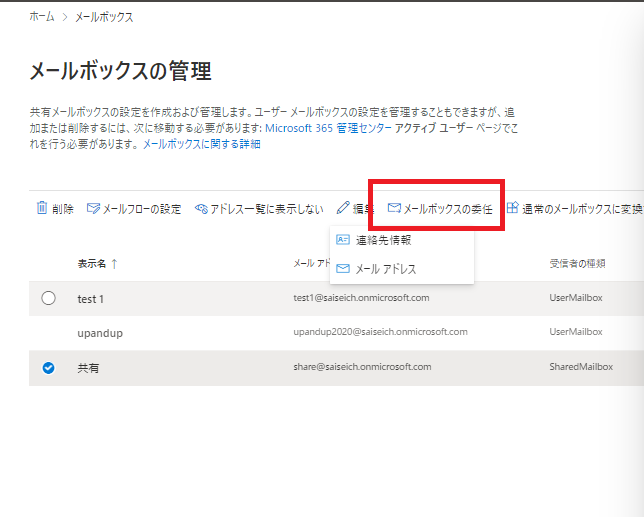
(共有メールボックスのメールアドレスからメールを送信したい場合)
メールボックス所有者として送信するの編集ボタンをクリックします。
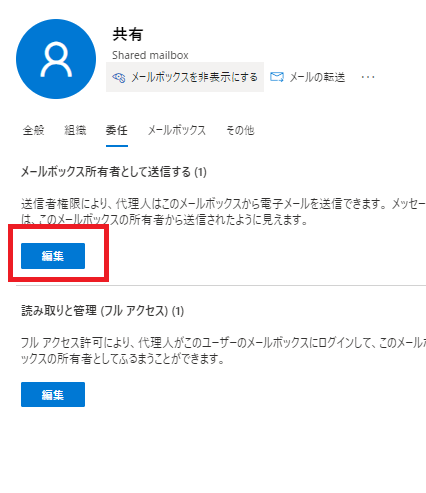
メンバーを追加し保存ボタンをクリックします。
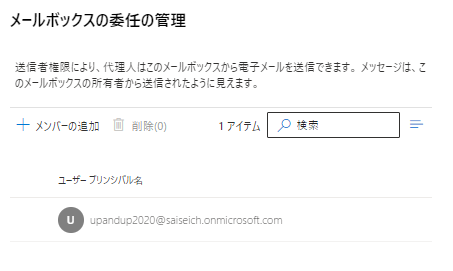
(共有メールボックスのメールアドレスのメールを受信したい場合)
「読み取りと管理(フルアクセス)」の編集ボタンをクリックします。
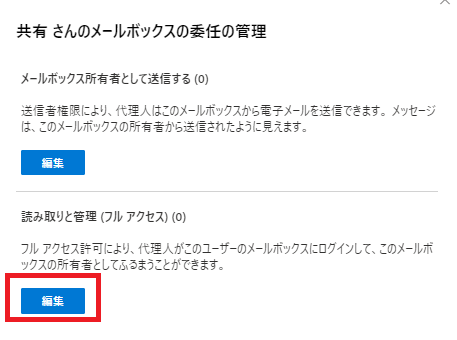
メンバーを追加し保存ボタンをクリックします。
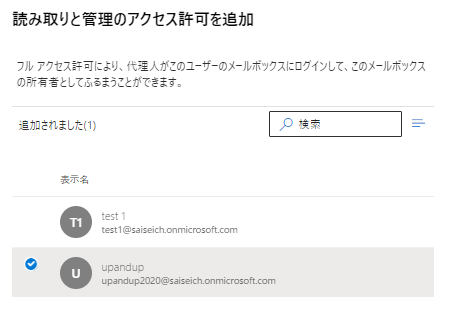
Outlookに共有メールボックスを追加する
outlook webで共有メールボックスを追加します。
フォルダを右クリックし、「共有フォルダーまたはメールボックスの追加」をクリックします。
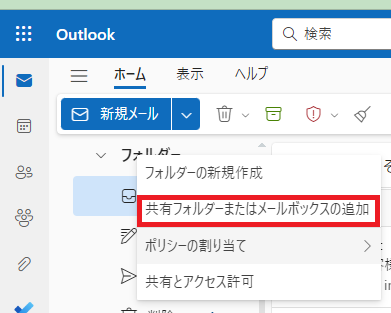
共有メールボックスの名前を入力し、「追加」をクリックします。
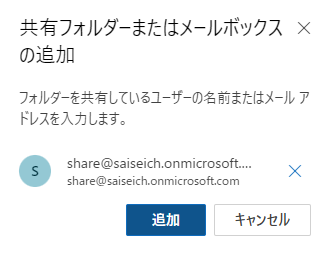
共有メールボックスが追加されました。
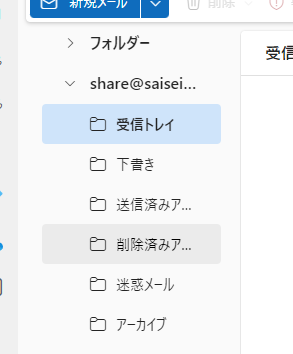
送受信もできることを確認します。
gmail宛に送信ができました。
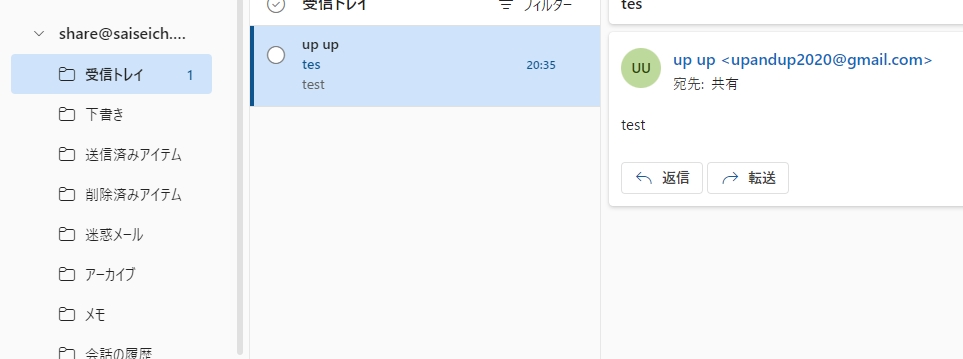
Gmailから送信し、受信できたことを確認できました。
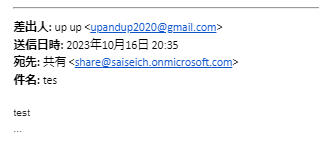
まとめ
本日は、Exchange Onlineの共有メールボックスについて解説いたしました。